Cara Mengurutkan Data di Excel Secara Otomatis
Seiring dengan perkembangan teknologi yang sangat maju sekarang ini, membuat dan mengolah data di komputer menjadi sangat mudah. Apalagi saat ini telah hadir berbagai macam aplikasi pengolah data salah satunya yang paling terkenal sekarang ini adalah Microsoft Excel.
Setiap orang pasti memiliki aplikasi ini didalam komputer atau laptopnya. Bisa dibilang aplikasi ini merupakan aplikasi yang sangat wajib di instal. Ketika kita menginstal software Microsoft Office maka secara otomatis aplikasi ini juga sudah akan terinstal di laptop kita bersama dengan beberapa aplikasi lainnya seperti Microsoft Word, Microsoft PowerPoint. Bisa dibilang aplikasi ini paling sering dan bahkan selalu digunakan dalam kehidupan kita sehari-hari.
Jika kita mengurutkan data-data tersebut secara manual, maka kita akan sangat kerepotan terutama dari sisi memilah-milah data berdasakan abjad kemudian memasukkannya lagi kedalam tabel. Belum lagi jika daftar nama yang kita buat bahkan bisa sampai ribuan. Bisa-bisa kita jadi stress dibuatnya plus makan waktu yang lama juga.
Untuk mengatasi masalah tersebut sebenarnya Microsoft Excel sudah menyediakan fitur yang dapat digunakan untuk mengurutkan data-data yang kita buat berdasarkan abjad. Kita dapat mengurutkan data tersebut secara otomatis dari A-Z tanpa memakan waktu yang lama.
Dan pada pembahasan kali ini, saya akan mengulas masalah tersebut yakni bagaimana Cara Mengurutkan Data di Excel Secara Otomatis. silahkan disimak langkah-langkahnya dibawah ini.
Cara Mengurutkan Data A-Z di Excel Secara Otomatis
Untuk mengurutkan data berdasarkan abjad A sampai Z di Excel, langkah-langkahnya sebagai berikut:
- Pertama-tama silahkan buka data yang hendak kamu urutkan di aplikasi Microsoft Excel (buka aplikasi Excel)
- Selanjutnya silahkan blok data-data yang hendak kamu urutkan (jika data tersebut memiliki keterangan seperti pekerjaan, tanggal lahir dan sebagainya di samping kolom, blok juga keterangan tersebut seperti gambar dibawah ini).
 |
- Jika data-datanya sudah di blok, selanjutnya silahkan ke Menu Home lalu pilih Sort and Filter kemudian pilih Custom Sort...
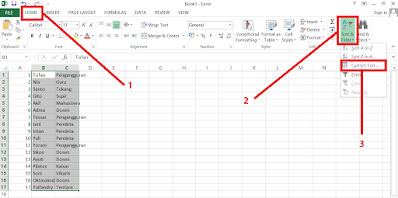 |
- Selanjutnya di jendela Sort, silahkan atur bagian-bagian yang akan diurutkan misalnya di bagian Column karena saya akan mengurutkan nama dari A-Z yang terletak di kolom B maka saya akan memilih Column B. Kemudian di bagian Sort On saya memilih Values. Dan di bagian Order karena saya hendak mengurutkan berdasarkan abjadi maka saya memilih A to Z. Jika semua sudah diatur silahkan klik OK untuk menerapkan pengaturan.
 |
- Jika sudah maka secara otomatis data-data tersebut akan tersusun secara otomatis berdasarkan abjad A-Z (perhatikan gambar dibawah)
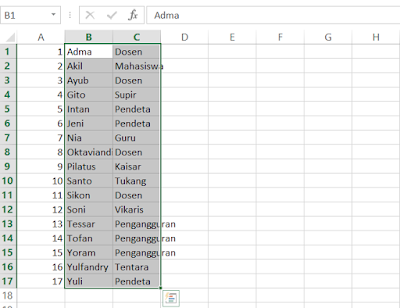 |
Penutup
Bagaimana? Cukup mudah bukan? Demikianlah ulasan saya mengenai Cara Mengurutkan Data di Excel Secara Otomatis. Semoga artikel ini dapat bermanfaat dalam menyelesaikan setiap masalah-masalah yang kamu temui diseputar penggunaan Microsoft Excel. Sekian dan terima kasih.
